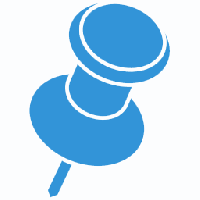Omogoči klasično pogovorno okno Alt+Tab v sistemu Windows 11
V sistemu Windows 11 lahko omogočite klasično klasično pogovorno okno Alt+Tab, ki ne prikazuje sličic oken, ampak prikazuje samo ikone aplikacij. Je manj moteča kot privzeta in bolj kompaktna. Zato ima kljub svoji starosti veliko oboževalcev.
Trenutno Windows 11 vključuje sodoben preklopnik oken Alt+Tab, ki zaseda celoten zaslon. Na sredini zaslona upodablja sličice oken in zapolni območje počitka z učinkom zamegljenosti ozadja.
Microsoft dela tudi na novi različici videza Alt + Tab za Windows 11, ki spominja na slog Windows 7. To je okno pogovorno okno brez zamegljenosti. Od tega pisanja lahko ročno omogočite na zadnjih različicah Insider.
Klasično pogovorno okno Alt+Tab je pravzaprav tretji in najstarejši preklopnik oken, ki vam je na voljo v sistemu Windows 11. Prvič je bil predstavljen v operacijskem sistemu Windows 95 in se je uporabljal do Windows XP brez večjih sprememb. Kljub temu ostaja dostopen v vseh sodobnih različicah sistema Windows. Tukaj je, kako ga lahko vklopite.
Kako omogočiti klasično pogovorno okno Alt+Tab
Če želite omogočiti klasično pogovorno okno Alt+Tab v sistemu Windows 11, naredite naslednje.
- Pritisnite Zmaga + R, tip
regeditv polje Run in pritisnite Vnesite za zagon urejevalnika registra. - Pojdite na naslednji ključ:
HKEY_CURRENT_USER\Software\Microsoft\Windows\CurrentVersion\Explorer. To pot lahko preprosto kopirate in prilepite v naslovno vrstico regedit. - Z desno tipko miške kliknite kjer koli v desnem podoknu in izberite Novo > 32-bitni DWORD iz menija.
- Preimenujte novo vrednost v
AltTabSettings. - Zdaj dvokliknite in spremenite podatke o vrednosti v 1.
- Na koncu z desno tipko miške kliknite gumb Start in izberite Zaustavitev ali odjava > Odjava.
Končali ste! Ko se znova prijavite v Windows 11, boste videli to pogovorno okno Alt + Tab.
Če se odločite obnoviti novejši Alt+Tab v sistemu Windows 11, morate samo odstraniti AltTabSettings vrednost, ki ste jo ustvarili. Če želite, da sprememba začne veljati, se morate odjaviti iz sistema Windows 11 in se znova prijaviti. Mimogrede, ponovni zagon lupine Explorer bo tudi naredil trik.
Druga možnost je, da omogočite starejši preklopnik oken z Winaero Tweaker.
Omogočite klasični Alt+Tab v sistemu Windows 11 z Winaero Tweaker
- Prenesite Winaero Tweaker od tod, nato ga namestite in zaženite.
- V navigacijskem drevesu na levi izberite Videz > Videz Alt + Tab.
- Na desni strani omogočite potrditveno polje "Omogoči klasično pogovorno okno Alt + Tab".
- Ko ste pozvani, znova zaženite lupino Explorer.
Kot lahko vidite na zgornjem posnetku zaslona, lahko prilagodite tudi klasični preklopnik oken tako, da spremenite njegovo število vrstic in stolpcev.
Čeprav jih lahko preprosto prilagodite z Winaero Tweaker, boste morda želeli, da jih spremenite ročno prek registra. Izvedite več o teh možnostih.
Prilagodite klasični preklopnik oken Alt+Tab
- Zaženite urejevalnik registra; pritisnite Zmaga + R in tip
regeditv polju Run. - Pojdite na
HKEY_CURRENT_USER\Nadzorna plošča\Namizjetipko v levem podoknu. - Na desni spremenite ali ustvarite novo vrednost STRING (REG_SZ). CoolSwitchRows.
- Podatke o vrednosti nastavite na število vrstic za klasično pogovorno okno. Privzeta vrednost je 3, podprti obseg pa je od 1 do 20.
- Zdaj spremenite ali ustvarite novo vrednost STRING (REG_SZ). CoolSwitchColumns.
- Nastavite ga na želeno število stolpcev za klasično pogovorno okno. Privzeta vrednost je
7, in ga lahko določite v obsegu 1 - 43. - Odjavite se in se prijavite v Windows 11, da uporabite spremembo.
Končano!
To je privzeti videz klasičnega Alt+Tab.
Lahko pa dobite nekaj takega.
Na koncu bi vam rad pokazal, kako začasno omogočite klasični Alt + Tab. Zgoraj pregledane metode bodo trajno omogočile starejši preklopnik oken s prilagoditvijo registra. Lahko pa ga prikažete brez spreminjanja registra. Za to obstaja skrita skrita bližnjica na tipkovnici.
Začasno odprite klasični Alt+Tab v sistemu Windows 11
- Pritisnite levo Alt ključ in ne izpusti.
- Pritisnite in nato sprostitev pravica Alt ključ. Ne držite pritisnjeno pravica alt ključ.
- Na koncu pritisnite in držite Tab ključ.
Končano! To vam bo pokazalo klasično pogovorno okno Alt+Tab brez uporabe dodatne programske opreme ali popravkov registra. Toda naslednjič, ko pritisnete običajno zaporedje tipk Alt + Tab, se odpre privzeti (novejši) preklopnik oken.
Torej, vsakič, ko želite videti klasični uporabniški vmesnik za preklapljanje aplikacij, previdno pritisnite tipke iz zgornjega navodila. To je dovolj za uporabnike, ki morajo le občasno uporabiti klasični Alt+Tab.
To je to.